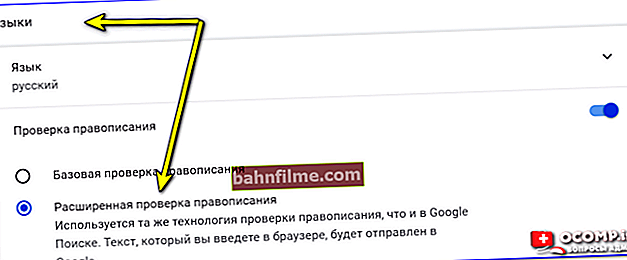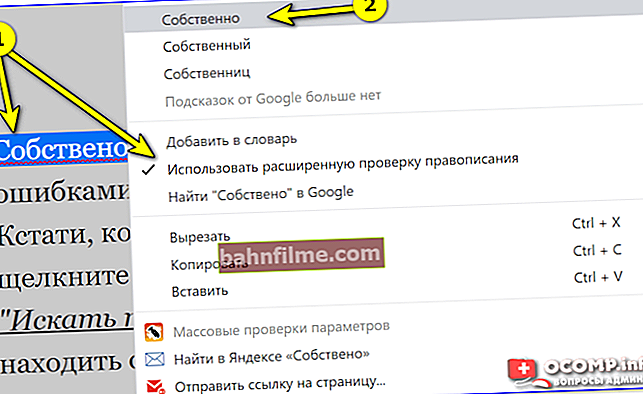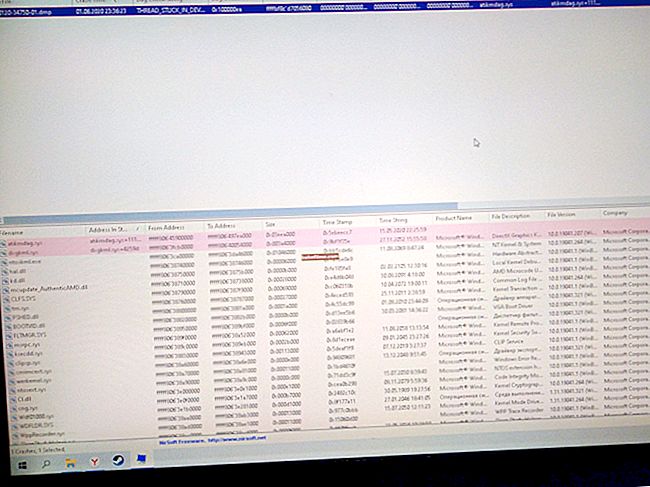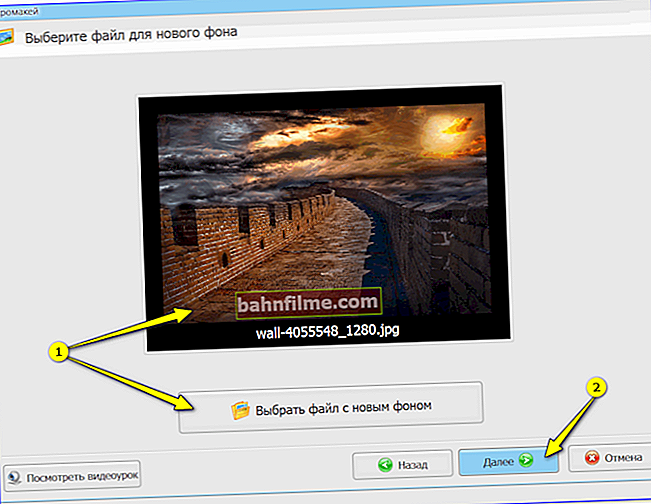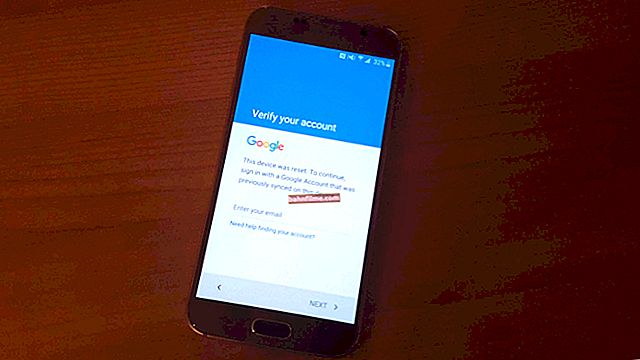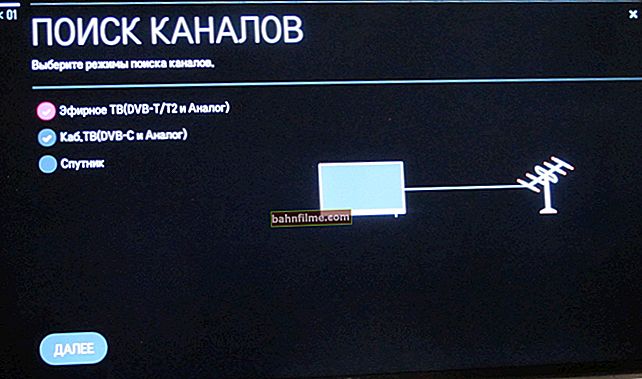Chúc mọi người một ngày tốt lành!
Trước khi bạn đưa văn bản đã viết của mình cho ai đó đọc (hoặc gửi nó đi đâu đó) - bạn nên kiểm tra chính tả.
Không một người nào (ngay cả một người rất thông thạo những điều phức tạp của chính tả) có thể tránh khỏi lỗi chính tả, lỗi do bất cẩn, v.v. Đôi khi, ngay cả việc đọc lại hai lần cũng không cho phép bạn sửa những điểm không chính xác còn lại ...
Hơn nữa, đôi khi sai lầm không chỉ làm "đau" mắt, mà còn cản trở việc hiểu ý nghĩa của những gì đã nói. Không hiểu một từ (hoặc bỏ qua một dấu phẩy), bạn có thể hiểu một ý nghĩa hoàn toàn khác với văn bản mà bạn rất không thích (tôi nghĩ vậy think).
Theo tôi, vấn đề được giải quyết một phần bởi những đặc biệt. các chương trình văn phòng, ví dụ, cùng một MS Word.
Trong bài viết này, tôi muốn xem xét một số chương trình và dịch vụ trực tuyến sẽ giúp kiểm tra chính tả văn bản của bạn và chỉ ra những lỗi chính (theo ước tính sơ bộ, khoảng 80% -95% tất cả các lỗi trong văn bản có thể mắc phải. đã sửa!).
Vì thế...
👉 Giúp đỡ!

Nhân tiện, trước đây tôi đã có một ghi chú trên blog của mình về cách bạn có thể kiểm tra văn bản để tìm lỗi dấu câu (ví dụ: thiếu dấu phẩy). Giới thiệu!
*
Sử dụng các chương trình văn phòng
Trong MS Word
Không còn nghi ngờ gì nữa, MS Word là một trong những chương trình phổ biến nhất để chỉnh sửa và viết nhiều loại văn bản khác nhau: từ ghi chú thông thường đến chuyên luận lớn trong toàn bộ tiểu thuyết và sách ...
Hầu hết người dùng đã cài đặt chương trình này trên máy tính / máy tính xách tay, vì vậy tôi khuyên bạn nên bắt đầu với nó.
Tôi phải nói với bạn rằng một trong những từ điển tốt nhất cho kiểm tra chính tả và ngữ pháp (tất nhiên, chúng ta đang nói về các phiên bản mới của chương trình. Các phiên bản tương đối cũ trước năm 2010 - tôi không tính đến).
Nhờ có cuốn từ điển này, có thể đưa văn bản đến một trình độ văn học rất cao.
👉 Chúng tôi sẽ giả định rằng bạn có văn bản (hoặc bạn tự gõ nó trong Word, hoặc sao chép nó vào đó (sử dụng kết hợp các nút Ctrl + C và Ctrl + V - sao chép và dán)).
Thêm nữa đi đến phần "Ôn tập" và nhấp vào nút "Chính tả" (xem mũi tên 1 và 2 trong ảnh chụp màn hình bên dưới 👇). Bạn cũng có thể sử dụng chìa khóa F7.

Đánh vần trong Word - cách kiểm tra
Nhân tiệnCó một công cụ thú vị và hữu ích khác trong Word - kiểm tra khả năng đọc ! Công cụ này cho phép bạn tìm các phần văn bản khó đọc, các liên kết dài, các tiêu đề không hoàn toàn chính xác,… Nói chung, tôi khuyên bạn nên sử dụng nó!

Đánh giá trong Word 2019 - Trình kiểm tra trợ năng
Ngoài ra, hãy xem các tùy chọn trong Word. Để mở chúng: nhấp vào menu "Tập tin" , sau đó là nút "Thông số" (xem mũi tên 1 và 2 trong ảnh chụp màn hình bên dưới 👇).

Tệp - tùy chọn - Word 2019
Trong chuong "Chính tả" bạn có thể tùy chỉnh trình kiểm tra chính tả chi tiết, ví dụ như sau:
- có kiểm tra văn bản trong quá trình đánh máy hay không;
- có tính đến các từ phức tạp hay không;
- có đánh dấu các từ lặp lại hay không;
- có kiểm tra ngữ pháp khi kiểm tra chính tả hay không và hơn thế nữa (màn hình có tất cả các tham số được hiển thị bên dưới).

Tùy chọn từ - Chính tả
*
Trong OpenOffice
👉 Thông tin chi tiết về gói này: link
Tất nhiên, xác minh trong MS Word được thực hiện tốt. Nhưng nếu bạn không thể mua và cài đặt Word (chương trình vẫn phải trả phí và chi phí khá cao) thì sao?
Trong trường hợp này, phần mềm tương tự miễn phí của OpenOffice sẽ hữu ích. Chương trình đủ đa chức năng, và đối với một người dùng bình thường (không sử dụng nhiều chip và "sành sỏi" về MS Word), nó sẽ dễ dàng thay thế nó! 👌
👉 Về kiểm tra chính tả - thì có hai tùy chọn thuận tiện trong OpenOffice. Đầu tiên, mặc định được bật tự động kiểm tra chính tả (xem biểu tượng bên dưới số 1 trong ảnh chụp màn hình bên dưới -  ) .
) .
Với cách kiểm tra như vậy, tất cả văn bản đã nhập (hoặc văn bản được chèn) sẽ được kiểm tra và các từ đáng ngờ có thể bị sai chính tả (hoặc chúng chưa có trong từ điển của bạn) sẽ được gạch chân.Xem ví dụ bên dưới.

Tìm lỗi trong văn bản với OpenOffice
Lưu ý: nhân tiện, chương trình tự học - khi bạn thêm một từ vào từ điển, nó sẽ không gạch chân từ đó nữa và coi đó là lỗi.
Liên quan lựa chọn thứ hai là thủ công kiểm tra, nhấp vào nút thích hợp  (số 1 trên ảnh chụp màn hình bên dưới), hoặc phím F7.
(số 1 trên ảnh chụp màn hình bên dưới), hoặc phím F7.
Tiếp theo, một cửa sổ sẽ xuất hiện trước mặt bạn, trong đó các lỗi tìm thấy sẽ lần lượt được hiển thị: doanh nghiệp của bạn có thể bỏ qua chúng (nếu không có lỗi) hoặc sửa chúng theo cách của bạn hoặc sử dụng lời nhắc của chương trình . Nói chung, công việc thường ...

Trình kiểm tra chính tả thủ công / OpenOffice
*
Trong LibreOffice
👉 Thông tin chi tiết về chương trình này: link
LibreOffice kiểm tra chính tả văn bản theo cách tương tự như OpenOffice. Nếu bạn vào menu "Dịch vụ" - Bạn sẽ thấy có hai tùy chọn để kiểm tra:
- tự động - nó được kích hoạt theo mặc định, nhờ vào sự kiểm tra của nó, khi nhập - các lỗi ngay lập tức được đánh dấu và gạch chân);
- thủ công - nó cũng có thể được khởi chạy bằng phím F7.
👉 Kiểm tra ví dụ ngữ pháp và chính tả được trình bày trong ảnh chụp màn hình bên dưới: gần giống với bộ ứng dụng văn phòng trước đó.
Khi kiểm tra, bạn được yêu cầu thực hiện một trong ba hành động: bỏ qua lỗi, sửa lỗi (bạn cũng có thể sử dụng gợi ý) hoặc thêm nó vào từ điển để chương trình không coi lỗi chính tả của từ này là lỗi trong Tương lai.

Trình kiểm tra chính tả và ngữ pháp / LibreOffice
👉 Về những thiếu sót của việc kiểm tra: xét cho cùng, từ điển LibreOffice có chất lượng kém hơn so với cùng một Word, đặc biệt là khi có dấu phẩy. Chương trình "không thấy" một số dấu phẩy bị thiếu, rất tiếc ...
*
Sử dụng từ điển của trình duyệt
Hầu hết các trình duyệt hiện đại đều được trang bị mô-đun kiểm tra chính tả.
Nhân tiện, điều này rất thuận tiện khi gõ các văn bản khác nhau trên Internet: bạn sẽ không thực sự kiểm tra tất cả các bài viết trên diễn đàn, bình luận, v.v., thư từ với mọi người? Và việc kiểm tra nhẹ trong trình duyệt cho phép bạn không có vẻ vô học đến vậy ... 😎
Thông thường, một mô-đun chính tả tương tự được bật trong trình duyệt (theo mặc định). Tôi sẽ xem xét vấn đề cụ thể và chi tiết hơn bằng cách sử dụng ví dụ về trình duyệt Google Chrome phổ biến nhất.
Google chrome
Để định cấu hình cài đặt trình kiểm tra ngữ pháp trong Chrome, bạn cần:
- trước tiên hãy chuyển đến cài đặt chương trình (nhấp vào biểu tượng có ba dấu chấm
 và mở ra "Cài đặt" );
và mở ra "Cài đặt" ); - thì bạn cần nhấp vào liên kết ở cuối trang "Hiển thị cài đặt nâng cao" ;
- sau đó tìm phần phụ "Ngôn ngữ" và kích hoạt trình kiểm tra chính tả nâng cao;
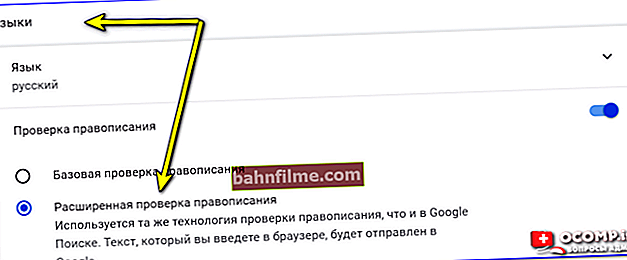
Ngôn ngữ - trình kiểm tra chính tả nâng cao - Chrome
- Thực ra bây giờ trong Chrome, khi gõ, những từ có lỗi sẽ được đánh dấu. Đồng ý, thật tiện lợi ?! 👌
- Nhân tiệnkhi bạn nhận thấy một lỗi sai hoặc một từ được gạch dưới, hãy nhấp chuột phải vào nó và trình duyệt sẽ gợi ý cách viết đúng của từ đó. Điều đáng chú ý là trình duyệt giờ đây sẽ không chỉ tìm lỗi mà còn thường đề xuất các biến thể từ có thể được sử dụng để sửa lỗi sai (ví dụ bên dưới).
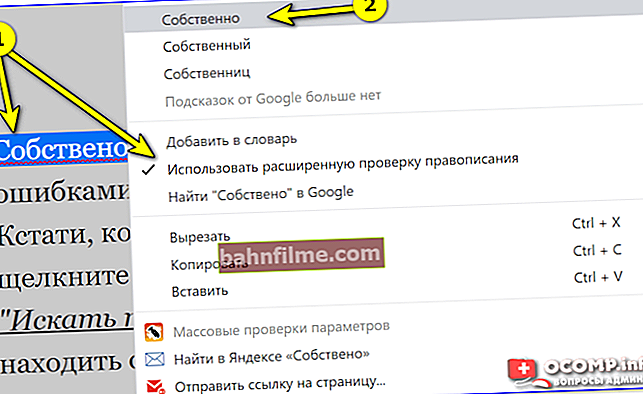
Đã tìm thấy lỗi khi nhập - Chrome
👉 Nhân tiện!
Đối với nhiều trình duyệt, có một tiện ích bổ sung. từ điển và plugin có thể cải thiện đáng kể chương trình về mặt kiểm tra chính tả!
*
THÊM VÀO!
Về cơ bản, kiểm tra ngữ pháp được bật / tắt trong nhiều trình duyệt theo cách tương tự. Ví dụ: 👉 trong Firefox, chỉ cần nhấp chuột phải vào văn bản bạn đang nhập (lưu ý: trên cửa sổ bạn nhập văn bản đó), sau đó chọn hộp bên cạnh "Kiểm tra chính tả" .
Tiếp theo, trình duyệt sẽ tự động đánh dấu những từ đó bằng một đường màu đỏ, theo từ điển của nó, các lỗi đã được thực hiện. Nhân tiện, Firefox cũng "dạy", bạn có thể nhấp chuột phải vào từ được gạch dưới và thêm nó vào từ điển ngoại lệ để từ đó không còn bị lỗi nữa ...

Firefox - kiểm tra chính tả của văn bản / nhận xét đã nhập
*
Sử dụng các dịch vụ trực tuyến
Nếu không có một bộ ứng dụng văn phòng nào trên máy tính, thì trình duyệt, cùng với một (hoặc một số) dịch vụ được trình bày dưới đây, có thể cho kết quả kiểm tra và tìm kiếm lỗi khá chấp nhận được.Nhưng tôi nhắc lại, vẫn có thể đạt được chất lượng tối đa trong MS Word (theo ý kiến của tôi ✌).
*
Orfo-trực tuyến
Trang web: //www.orfo.ru/

Một trang web rất thân thiện với người dùng để kiểm tra ngữ pháp. Bạn có thể sử dụng nó ngay lập tức, sau khi nhấp vào liên kết (ở trên), bạn không cần phải đăng ký. Tất cả các lỗi được tìm thấy sẽ được gạch chân bằng một đường lượn sóng. Nhân tiện, dịch vụ hoạt động tốt khi bị thiếu dấu phẩy ...
Ngoài nhiệm vụ chính, Orfo-online cho phép bạn định dạng văn bản (mặc dù theo tôi, điều này không phù hợp lắm với một dịch vụ như vậy).
*
TEXT.ru
Trang web: //text.ru/spelling

Một trình kiểm tra chính tả phong nha. Các từ sai chính tả sẽ được đánh dấu bằng một màu riêng biệt; khi bạn di chuột qua một từ như vậy, một gợi ý sẽ được đưa ra.
Dịch vụ này cũng phân tích văn bản để tìm tính duy nhất, gửi thư rác, xác định số lượng ký tự, từ. Khá tốt!
Nhân tiện, bạn không cần phải đăng ký.
*
Tôi là Ndex Speller
Trang web: //tech.yandex.ru/speller/

Làm việc tại Yandex-Speller
Một dịch vụ thú vị từ Yandex. Cho phép bạn kiểm tra văn bản để tìm các lỗi khác nhau: từ sai chính tả, thiếu dấu phẩy, từ lặp lại, v.v.
Cách sử dụng: nó rất giống với việc kiểm tra trong Word - bạn cũng sẽ được hiển thị từng lỗi một và một trong ba hành động sẽ được đưa ra: bỏ qua, sửa hoặc thêm ngoại lệ vào từ điển.
Nói chung là khá tiện lợi, mình giới thiệu để sử dụng.
*
Advego
Trang web: //advego.ru/text/

Kiểm tra văn bản khá chất lượng cao và chắc chắn. Nhân tiện, Advego cho phép bạn kiểm tra các văn bản lớn ngay cả khi không đăng ký. Độ dài tối đa của văn bản được kiểm tra là 100.000 ký tự!
Vào cuối báo cáo, ngoài các từ có lỗi, bạn sẽ được trình bày phân tích về văn bản: spam, nước, số ký tự và từ, số lỗi được tìm thấy, v.v.
*
5-EGE
Trang web: //5-ege.ru/proverit-orfografiyu-onlajn/

Một dịch vụ đơn giản và thuận tiện để kiểm tra chính tả (tất cả những gì bạn cần làm là chèn văn bản vào biểu mẫu và nhấp vào nút kiểm tra).
Không có gì thừa trên trang web có thể làm xao lãng "điều chính". Nhân tiện, họ tự đặt mình như một địa điểm để chuẩn bị cho kỳ thi. Do đó, ngoài việc kiểm tra chính văn bản, bạn có thể tìm thấy những thông tin hữu ích khác trên đó ...
PS
Lưu ý: văn bản này của bài viết đã được kiểm tra trong MS Word 2019 và trong trình duyệt Chrome 👌 ...
*
Tôi nghĩ đã đến lúc kết thúc cuộc chiến với những sai sót về điều này ...
Đối với các bổ sung về chủ đề - một merci riêng biệt.
Chúc may mắn!
👋
Lần xuất bản đầu tiên: 17.04.2017
Chỉnh sửa: 30/01/2020
 và mở ra "Cài đặt" );
và mở ra "Cài đặt" );